Introduzione al nuovo Microsoft Edge
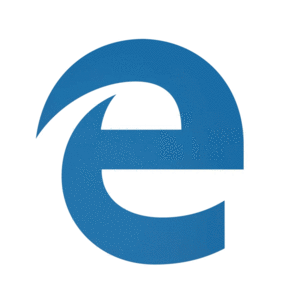
Il nuovo Microsoft Edge adotta il progetto Chromium open source per creare una migliore compatibilità per i clienti e una minore frammentazione del Web per gli sviluppatori Web.
Con Windows Holographic, versione 21H1, il nuovo Microsoft Edge è disponibile per HoloLens 2 clienti per la prima volta! Condividere commenti e suggerimenti e bug con il team tramite la funzionalità Invia commenti e suggerimenti nel nuovo Microsoft Edge o tramite l'hub di feedback.
Importante
Questo nuovo Microsoft Edge sostituisce automaticamente Microsoft Edge legacy, che non è più supportato nelle nuove versioni.
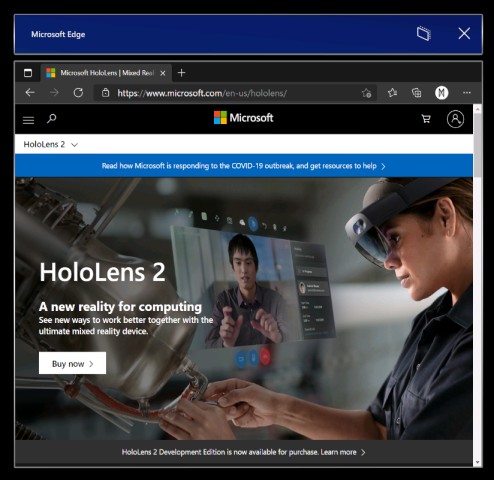
Avvio del nuovo Microsoft Edge
La  (rappresentata da un'icona a spirale blu e verde) viene aggiunta al menu Start e viene avviata automaticamente quando si attiva un collegamento Web.
(rappresentata da un'icona a spirale blu e verde) viene aggiunta al menu Start e viene avviata automaticamente quando si attiva un collegamento Web.
Nota
Quando si avvia il nuovo Microsoft Edge per la prima volta in HoloLens 2, le impostazioni e i dati verranno importati da Microsoft Edge legacy.
Configurazione delle impostazioni dei criteri per il nuovo Microsoft Edge
Il nuovo Microsoft Edge offre agli amministratori IT un set più ampio di criteri del browser in HoloLens 2 rispetto a quelli disponibili in precedenza con Microsoft Edge legacy.
Ecco alcune risorse utili per altre informazioni sulla gestione delle impostazioni dei criteri per il nuovo Microsoft Edge:
- Configurare le impostazioni dei criteri di Microsoft Edge con Microsoft Intune
- mapping dei criteri da Versione legacy di Microsoft Edge a Microsoft Edge
- Mapping dei criteri da Google Chrome a Microsoft Edge
- Documentazione completa di Microsoft Edge Enterprise
Importante
A causa del volume di criteri del browser supportati dal nuovo Microsoft Edge, il team non è in grado di garantire che ogni nuovo criterio funzioni su HoloLens 2. Tuttavia, abbiamo testato e confermato il nuovo equivalente di Microsoft Edge di ogni criterio microsoft edge legacy supportato in precedenza in HoloLens 2 funzionano come previsto. Vedere Versione legacy di Microsoft Edge al mapping dei criteri di Microsoft Edge per trovare il nuovo equivalente di Microsoft Edge di ogni criterio browser Microsoft Edge legacy usato con HoloLens 2.
Esistono almeno due nuovi criteri di Microsoft Edge che sappiamo non funzioneranno con HoloLens 2:
- EnterpriseModeSiteList
- EnterpriseSiteListServiceURL
Cosa aspettarsi dal nuovo Microsoft Edge in HoloLens 2
Poiché la nuova Microsoft Edge è un'app Win32 nativa con un nuovo livello di adattatore UWP che consente l'esecuzione su dispositivi solo UWP come HoloLens 2, alcune funzionalità potrebbero non essere immediatamente disponibili. È possibile che nei prossimi mesi siano supportati nuovi scenari e funzionalità, quindi controllare questo spazio per ottenere informazioni aggiornate.
Scenari e funzionalità previsti per il funzionamento:
- Esperienza di prima esecuzione, accesso al profilo e sincronizzazione
- I siti Web devono eseguire il rendering e comportarsi come previsto
- La maggior parte delle funzionalità del browser (Preferiti, Cronologia e così via) dovrebbe funzionare come previsto
- Modalità scura
- Installazione di app Web nel dispositivo
- Installazione delle estensioni (segnalare se si usano estensioni che non funzionano correttamente in HoloLens 2)
- Visualizzazione e contrassegno di un PDF
- Suono spaziale da una singola finestra del browser
- Aggiornamento automatico e manuale del browser
- Salvataggio di un PDF dal menu Stampa (con l'opzione "Salva in PDF")
- Estensione WebXR e visualizzatore 360
- Ripristino del contenuto nella finestra corretta quando si esplorano più finestre posizionate nell'ambiente
Scenari e funzionalità non previsti:
- Suono spaziale da più finestre con flussi audio simultanei
- "Vedilo, dicilo"
- Stampa
Principali problemi noti del browser:
- L'anteprima della lente di ingrandimento nella tastiera olografica è disabilitata per il nuovo Microsoft Edge. Questa funzionalità verrà riabilitare in un aggiornamento futuro.
- L'audio può essere riprodotto dalla finestra del browser errata se è aperta e attiva un'altra finestra del browser. È possibile risolvere questo problema chiudendo l'altra finestra attiva che non dovrebbe riprodurre audio.
- Quando si riproduce l'audio da una finestra del browser in modalità "Seguimi", l'audio continua a essere riprodotto se si disabilita la modalità "Seguimi". È possibile risolvere questo problema arrestando la riproduzione audio prima di disabilitare la modalità "Seguimi" o chiudendo la finestra con il pulsante X.
- L'interazione con le finestre attive di Microsoft Edge può causare l'inattività imprevista di altre finestre delle app 2D. È possibile riattivare queste finestre interagendo di nuovo con esse.
Canali Di Microsoft Edge Insider
Il team di Microsoft Edge rende disponibili tre canali di anteprima per la community di Edge Insider: Beta, Dev e Canary. L'installazione di un canale di anteprima non disinstalla la versione rilasciata di Microsoft Edge nel HoloLens 2 ed è possibile installarne più contemporaneamente.
Visitare la home page di Microsoft Edge Insider per altre informazioni sulla community di Edge Insider. Per altre informazioni sui diversi canali Edge Insider e iniziare, visitare la pagina di download di Edge Insider.
Sono disponibili due metodi per installare i canali Microsoft Edge Insider per HoloLens 2:
Installazione diretta nel dispositivo (attualmente disponibile solo per i dispositivi non gestiti)
- Nel HoloLens 2 visitare la pagina di download di Edge Insider.
- Selezionare il pulsante Scarica per HoloLens 2 per il canale Edge Insider da installare.
- Avviare il file con estensione msix scaricato dalla coda di download di Edge o dalla cartella "Download" del dispositivo (usando Esplora file).
- Avvio del programma di installazione dell'app .
- Selezionare il pulsante Installa .
- Dopo aver completato l'installazione, è possibile trovare Microsoft Edge Beta, Dev o Canary come voce separata nell'elenco Tutte le app del menu Start.
Installare tramite PC con Il portale di dispositivi di Windows (richiede l'abilitazione della modalità sviluppatore in HoloLens 2)
- Nel PC visitare la pagina di download di Edge Insider.
- Selezionare il pulsante freccia a discesa accanto al pulsante "Scarica per Windows 10" per il canale Edge Insider che si vuole installare.
- Selezionare HoloLens 2 nel menu a discesa.
- Salvare il file con estensione msix nella cartella "Download" del PC (o in un'altra cartella facilmente reperibile).
- Usare Windows Device Portal nel PC per installare il file con estensione msix scaricato in HoloLens 2.
- Dopo aver completato l'installazione, è possibile trovare Microsoft Edge Beta, Dev o Canary come voce separata nell'elenco Tutte le app del menu Start.
Uso di WDAC per bloccare il nuovo Microsoft Edge
Per gli amministratori IT che vogliono aggiornare i criteri WDAC per bloccare la nuova app Microsoft Edge, è necessario aggiungere quanto segue ai criteri.
<Deny ID="ID_DENY_D_3_0" FriendlyName="C:\Data\Programs FileRule" PackageVersion="65535.65535.65535.65535" FileName="msedge.exe" />
Gestione degli endpoint per il nuovo Microsoft Edge
Alcuni ambienti possono avere restrizioni di rete da tenere in considerazione. Per garantire un'esperienza fluida con il nuovo edge , abilitare questi endpoint Microsoft.
Altre informazioni sugli endpoint attualmente disponibili per HoloLens.
Installare app Web
Nota
A partire da Windows Holographic, versione 21H1, l'app Web di Office non è più preinstallato.
È possibile usare il nuovo edge per installare le app Web insieme alle app di Microsoft Store. Ad esempio, è possibile installare l'app Web di Microsoft Office per visualizzare e modificare i file ospitati in SharePoint o OneDrive. Per installare l'app Web di Office, visitare https://www.office.com e selezionare il pulsante App disponibile o Installa Office nella barra degli indirizzi. Selezionare Installa per confermare.
Importante
Le funzionalità delle app Web di Office sono disponibili solo quando il HoloLens 2 dispone di una connessione Internet attiva.
WebXR e visualizzatore 360
Il nuovo Microsoft Edge include il supporto per WebXR, che è il nuovo standard per la creazione di esperienze Web immersive (sostituendo WebVR). Molte esperienze Web immersive sono state progettate tenendo presente la realtà virtuale (sostituiscono il campo visivo con un ambiente virtuale), ma queste esperienze sono supportate anche da HoloLens 2. Lo standard WebXR consente anche esperienze Web immersive di realtà aumentata e mista che usano l'ambiente fisico. Mentre gli sviluppatori trascorrono più tempo con WebXR, prevediamo nuove esperienze immersive di realtà aumentata e mista per arrivare a HoloLens 2 clienti a provare!
L'estensione 360 Viewer è basata su WebXR e viene installata automaticamente insieme al nuovo Microsoft Edge in HoloLens 2. Questa estensione Web offre la possibilità di immergerti in video a 360 gradi. YouTube offre la più ampia selezione di 360 video, quindi ti invitiamo a iniziare da qui.
Come usare WebXR
Passare a un sito Web con supporto WebXR.
Selezionare il pulsante Enter VR nel sito Web. La posizione e la rappresentazione visiva di questo pulsante possono variare per sito Web, ma può essere simile a:

La prima volta che si tenta di avviare un'esperienza WebXR in un dominio specifico, il browser chiede il consenso per immettere una visualizzazione immersiva, selezionare Consenti.
Usare HoloLens 2 movimenti per modificare l'esperienza.
Se l'esperienza non dispone di un pulsante Esci , usare il movimento Start per tornare a casa.
Esempi di WebXR consigliati
- Visualizzatore 360 (vedere la sezione successiva)
- Dinosauri XR
- Barista Express
Come usare il visualizzatore 360
Passa a un video a 360 gradi su YouTube.
Nel fotogramma video selezionare il pulsante visore vr realtà mista:

La prima volta che si tenta di avviare 360 Viewer in un dominio specifico, il browser chiede il consenso per immettere una visualizzazione immersiva. Selezionare Consenti.
Tocco con l'aria per visualizzare i controlli di riproduzione. Usa i raggi della mano e il tocco dell'aria per riprodurre/sospendere, saltare in avanti/indietro, attivare/disattivare i sottotitoli o arrestare l'esperienza (che esce dalla visualizzazione immersiva). I controlli di riproduzione scompaiono dopo alcuni secondi di inattività.
Principali problemi noti di WebXR e 360 Viewer
- A seconda della complessità dell'esperienza WebXR, la frequenza dei fotogrammi potrebbe diminuire o balbettare.
- Il supporto per i giunti a mano articolati in WebXR non è abilitato per impostazione predefinita. Gli sviluppatori possono abilitare il supporto tramite edge://flags attivando "WebXR Hand Input".
- 360 video da siti web diversi da YouTube potrebbero non funzionare come previsto.
Invio di commenti e suggerimenti su WebXR e visualizzatore 360
Condividere commenti e suggerimenti e bug con il team tramite la funzionalità Invia commenti e suggerimenti nel nuovo Microsoft Edge.